Hogyan készítsünk egy kalapot blog (2 változat), mind a blogger - hogyan lehet létrehozni egy blog, és támogassák azt

Az első lehetőség - egy egyszerű sapkát, ami telepítve van a blogomban. By the way, Elégedett vagyok vele, mivel nem látta ezeket a hatalmas címke nevét és leírását a blog.
A második kiviteli alak úgy van kialakítva, két kép segítségével szuperponált egy háttér. Elvileg ez a kalap is könnyen megoldható. Bonyolultabb, nézzük meg később.
Programok és szolgáltatások dolgozni sapka
Mielőtt belevágnánk, azt kiírja a program, hogy szükség lesz:
- Photoshop - bármilyen verzió (orosz és angol nyelven);
- Festék Program - szinte minden számítógépet
- Böngésző Extension oldal vonalzó és ColorZilla;
- Betűtípusok - Letöltés Fontov.net oldalon.
Is, akkor kell egy kis fantázia és türelem (attól függően, hogy mennyire bonyolult szeretne egy kalap).
Egyszerű kalapot blog
Most meg kell tanulni a HTML-kód színes külső háttérben a blog. Ehhez használja a kiterjesztés ColorZilla. Számjegy kódot (lásd a lenti képen), mozog a Paint (Színek megváltoztatása - alacsonyabb oszlop a jobb oldalon). Vegye eszköz „Fill Color”, és használja azt.
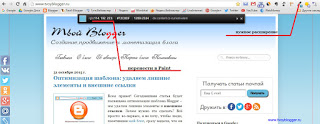
Mentse el a fájlt a JPEG formátumban, és nyissa meg a Photoshop. Válassza ki a „Gradient” eszköz, és az opciót „From alap átlátható.” Ezután vigye a kurzort fölé sapkát, és tartva a bal egérgombot, tartsa lenyomva. Kiderült, hogy az alsó része a kupak világosabbá válik, és a felső megtartja színét.
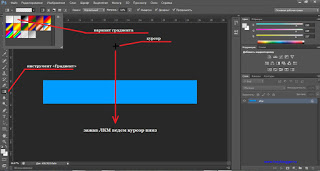
Így az utolsó lépés - kiegészítve a blog neve és leírása. Használj különböző betűtípusok és a különböző hatások. Mentse el a fájlt PNG formátumban.
Így a sapka készen áll, így telepíteni a blog. Ide Blogger és olvassa el a „Design” című részt. Kattintson a „Change” linkre „a fejléc” blokk. A megnyíló ablakban válassza ki a „Be Disk”, és válassza ki a mentett fájlt. Helyezzük a kullancs a jelölőnégyzetet a választás „Ahelyett, címét és leírását.” Kattintson a „Mentés”, majd „Hely mentése”. Ez az!
A második változat a blog fejléc
Méretek fogja használni más: hossza - 980 képpont, magasság - 250 képpont. Nézd meg a lenti képen, akkor nézhet.
Hozzon létre egy fájlt a Photoshop, és adja meg a méretet pixelben. Ezután meg kell találni letölteni olyan képet a fejléc, alkalmasak arra, hogy a téma a blog. Ezt követően ezeket a Photoshop.
Most azt szeretné, hogy adja át a fő háttér. Ez a következőképpen zajlik: kiemelés képet (CTRL + A), másolás (CTRL + C) és beillesztés (CTRL + V).
Annak érdekében, hogy állítsa be a méretet, hogy a szerszám „téglalap alakú területet”, és a jobb egérgombbal a képre. válassza ki a „Free Transform” és jelölje be a „Keep Aspect Ratio” a felső eszköztáron a helyi menüből. Csinálsz ugyanezt a második képet.
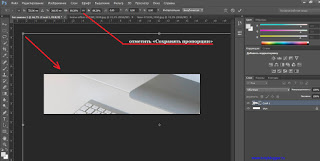
Ahogy a fenti képen, a háttérben mi kap a különböző, így lesz a helyzet javítására. Válassza az eszközt „Brush”, meg a mérete, és állítsa be a paramétereket a „átláthatóság hiánya” és a „Press”.
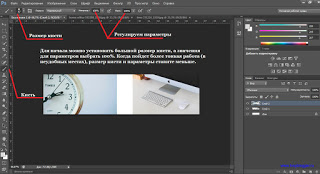
Vigye a kurzort a háttérkép kefe tartja a gombot «ALT», kattintson a bal egérgombbal. Ennek eredményeként, akkor válassza ki a színt a háttér minden. Most próbálja meg ugyanazt a háttérben. Nézd meg, hogy mi történt velem:
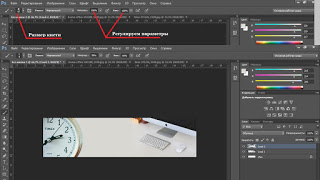
Továbbra is csak a hozzá címet és leírást a blog (betűtípusok már letöltött és hozzáadott Photoshop), akkor tartsa a kupakot a számítógépen.
Az utolsó lépés - helyezze a kupakot a blog, és érvényesítse.
Ez éppen elég, már némileg javult a design a blog. A jövőben tudnám mutatni még néhány lehetőség. Ez a cikk a végén az ülés előtt a következő leckét. amely egyébként meg kellett volna tenni sokkal korábban.